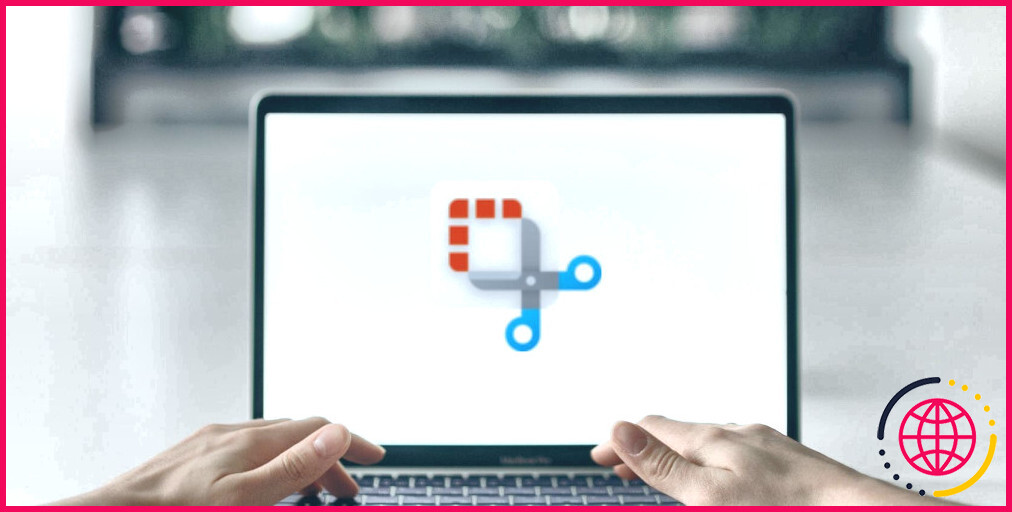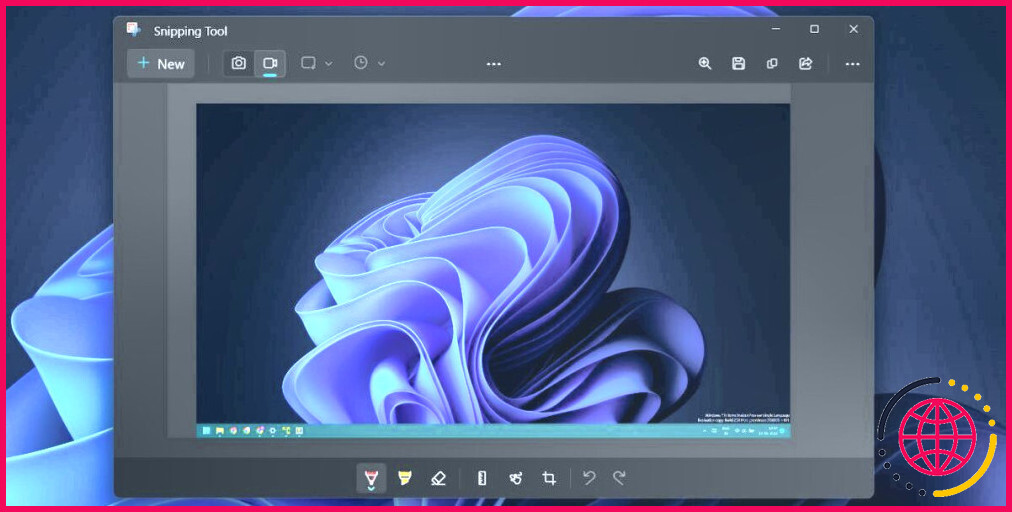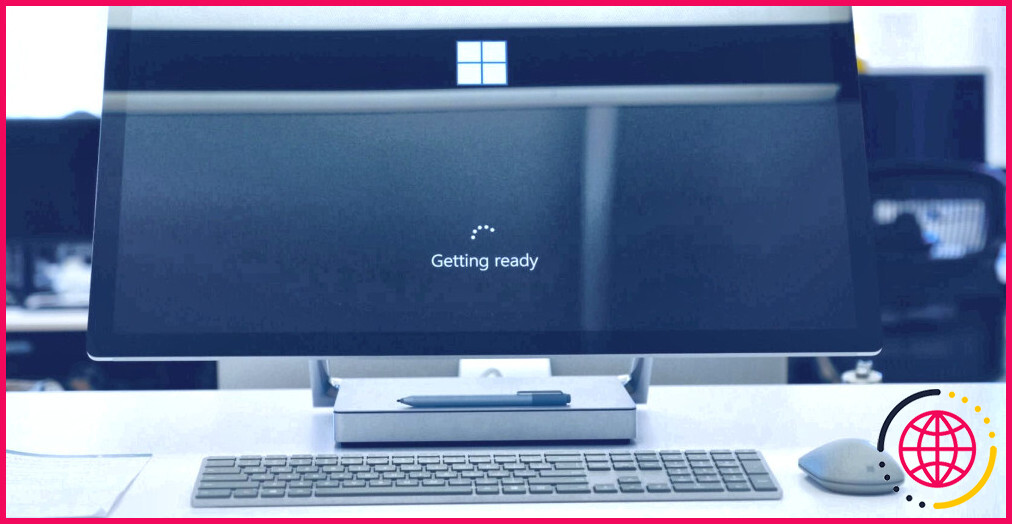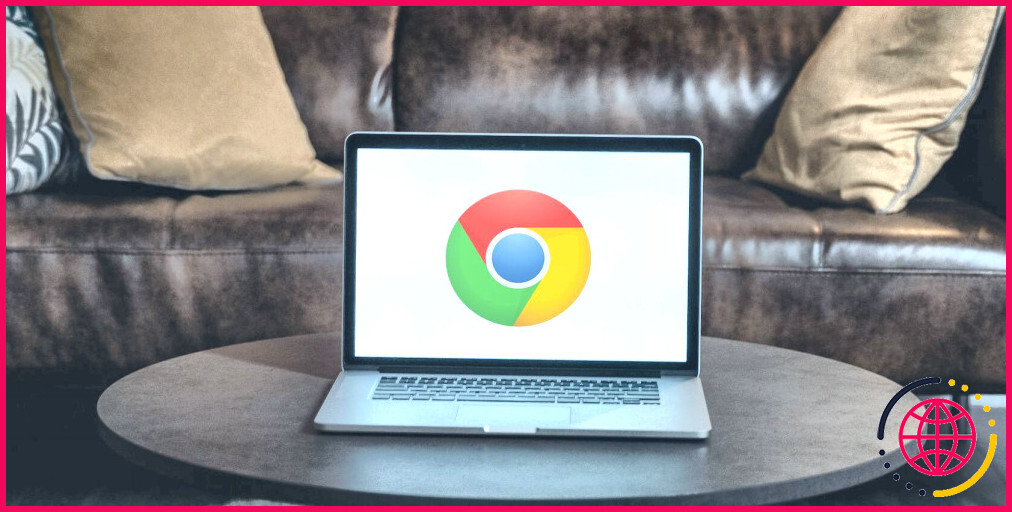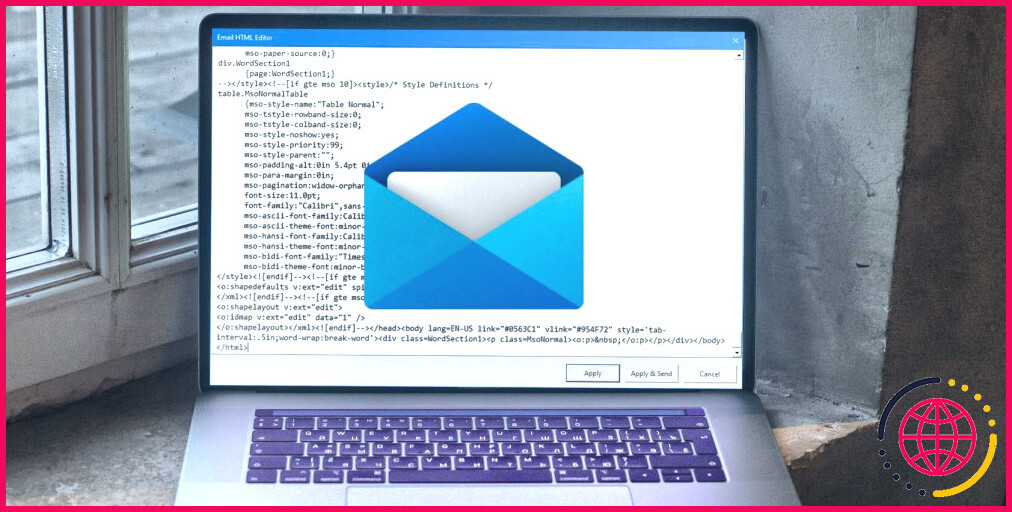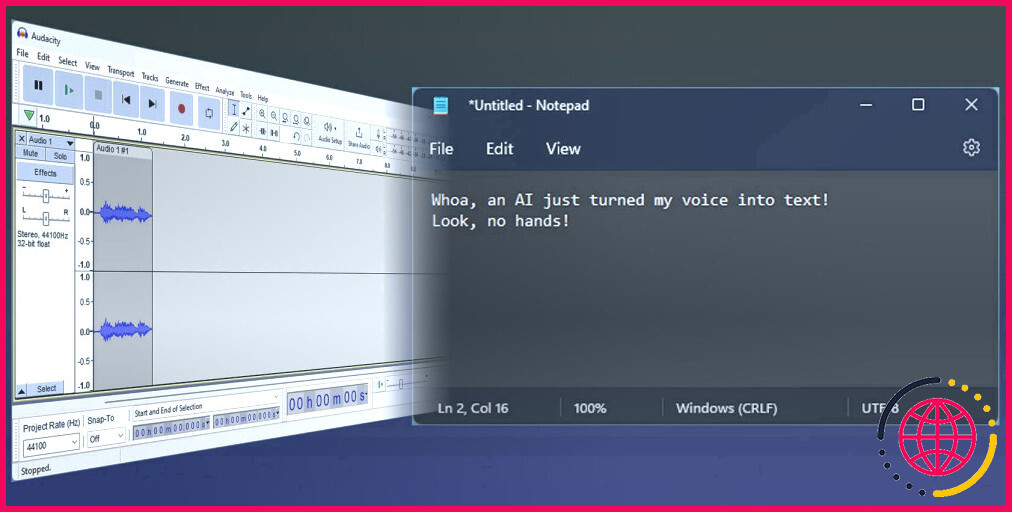Outil de découpe de Windows ou PrintScreen : Qu’est-ce qui vous convient le mieux ?
Microsoft a modifié le fonctionnement de la touche PrintScreen sous Windows 10 et 11. Auparavant, elle capturait un cliché en plein écran, mais désormais, elle ouvre l’outil d’écrêtage. Si de nombreux utilisateurs apprécient la capacité de l’outil Snipping à réaliser des captures d’écran de tailles et de formats variés, l’effort est trop important pour les captures en plein écran.
Vous pouvez simplement utiliser la touche PrintScreen pour capturer une fenêtre en plein écran. Mais si l’outil de découpe apparaît en appuyant sur la touche, ne vous inquiétez pas. Nous discuterons des avantages des deux et de la manière de désactiver l’outil de découpe si vous ne l’aimez pas.
Pourquoi la touche PrintScreen ouvre-t-elle l’outil de découpe ?
L’outil de découpe a subi d’importants changements dans Windows 10. Microsoft l’a même rebaptisé Snip and Sketch et l’a proposé en tant qu’application distincte avant de les fusionner en une seule application. Désormais, l’outil d’écrêtage peut effectuer des captures d’écran, capturer des vidéos et appliquer certaines annotations aux captures d’écran capturées.
Une récente mise à jour de Windows configure la touche PrintScreen pour ouvrir la fenêtre de capture d’image de l’outil de découpe. La mise à jour introduit une nouvelle option dans le menu Accessibilité de l’application Paramètres.
L’outil de découpe et l’écran d’impression de Windows : Quelle est la différence ?
Bien que les fonctionnalités de l’outil de découpe et de l’écran d’impression par défaut de Windows se ressemblent, la touche PrintScreen fonctionne de manière très différente. Les écrans d’impression ordinaires permettent de capturer l’écran complet, puis de coller ou d’enregistrer l’instantané dans un document ou à un emplacement de l’ordinateur. Si vous appuyez sur la touche Win + PrintScreen Windows enregistre directement l’instantané dans le dossier Screenshots.
L’ouverture de l’outil de découpe ajoute plusieurs étapes à la capture d’une capture d’écran. Tout d’abord, vous devez lancer l’outil. Ensuite, vous pouvez choisir un mode de capture, par exemple prendre une capture d’écran d’une région spécifique de votre écran dessinée à la main. Vous pouvez ensuite enregistrer la capture d’écran où vous le souhaitez.
L’outil d’écrêtage copie toujours la capture d’écran dans le presse-papiers afin que vous puissiez la coller dans un document. Mais pour l’enregistrer, vous devez passer à la fenêtre de l’outil d’écrêtage et cliquer ensuite sur le bouton Enregistrer. Win + PrintScreen permet de faire exactement tout cela en un seul clic.
L’outil de découpe est donc un ajout controversé pour les utilisateurs de Windows. Certains l’apprécient parce qu’il leur donne plus d’outils pour travailler, tandis que d’autres préfèrent la méthode plus rapide et moins intrusive de la touche PrintScreen par défaut.
Quoi qu’il en soit, n’oubliez pas de consulter la rubrique Pourquoi utiliser l’outil de découpe et comment enregistrer votre écran avec l’outil de découpe avant de prendre une décision.
Comment empêcher la touche PrintScreen d’ouvrir l’outil de découpe automatique
Si vous avez décidé que l’outil de découpe n’est pas fait pour vous, ne vous inquiétez pas. Consultez notre guide sur la façon d’empêcher la touche PrintScreen d’ouvrir l’outil de découpe.
Restaurer la fonctionnalité de la touche PrintScreen
Avant l’apparition de l’outil de découpe, les utilisateurs de Windows utilisaient la touche PrintScreen pour réaliser des captures d’écran. Mais Snipping Tool introduit des modes de capture et des annotations qui ont amélioré l’expérience de capture et d’enregistrement d’écran. Cependant, ce nouveau changement ne fait que ruiner la possibilité de réaliser des captures en plein écran en un seul clic.
S’abonner à notre lettre d’information
L’outil de découpe est-il meilleur que la capture d’écran ?
Outil de découpe et capture d’écran Bien que les deux méthodes aient des avantages, l’outil de découpe peut faire tout ce qu’une capture d’écran normale peut faire et plus encore. Grâce à ses différents modes, fonctions et possibilités d’édition, il est clairement plus performant dans un plus grand nombre de situations que la capture d’écran classique.
L’outil de découpe est-il sûr ?
Conclusion. Le bug aCropalypse était une grave faille de sécurité dans l’application Snipping Tool qui aurait pu exposer les informations sensibles des utilisateurs à des pirates informatiques. Toutefois, grâce à la récente correction apportée par Microsoft, les utilisateurs peuvent désormais utiliser l’application en toute confiance, en sachant que leurs informations seront correctement protégées.
Quelle est la méthode la plus efficace pour effectuer une capture d’écran d’une fenêtre ?
Appuyez simultanément sur les touches Alt + PrtScn du clavier. Cette méthode permet de faire une capture d’écran d’une fenêtre au lieu du bureau entier.
Existe-t-il un meilleur outil que l’outil de découpe ?
Lightshot est une application de capture d’écran basique, similaire à l’outil Snipping de Windows. Si vous cherchez quelque chose avec juste assez d’outils pour faire une capture d’écran, faire des annotations et l’enregistrer, alors Lightshot pourrait être un bon choix.
- 00:06Introduction
- 01:20Alt + Imprimer l’écran
- 01:47À qui s’adresse cette vidéo ?
- 02:24Comment voir l’écran d’impression dans Paint
- 03:42Ce que fait l’écran d’impression
- 04:43L’outil de découpage
- 06:18Envoyer un email avec une capture d’écran
- 06:28Outro